Actualizat în aprilie 2024: Nu mai primiți mesaje de eroare și încetiniți sistemul dvs. cu instrumentul nostru de optimizare. Ia-l acum la acest link
- Descărcați și instalați instrumentul de reparare aici.
- Lasă-l să-ți scaneze computerul.
- Instrumentul va face atunci reparați computerul.
Versiunea veche a Edge funcționează similar cu Internet Explorer în unele privințe, iar motorul de randare nu a fost la fel de acceptat ca Chromium. Vestea bună este că Microsoft a eliminat toate lucrurile bune din Chromium și a înlocuit multe dintre ele cu propriile API-uri. Aceasta înseamnă că, dacă nu sunteți fan Google, nu ar trebui să vă faceți prea multe griji în legătură cu utilizarea noul Edge Browser.

OK, așa că astăzi vom vorbi despre cum să atașăm pagini web la bara de activități Windows 10 prin Edge. Această caracteristică este foarte utilă dacă doriți să lansați rapid un site web, mai ales dacă Edge nu este încă deschis. Sarcina este foarte ușor de îndeplinit, așa că haideți să vedem cum o putem face acum.
Iată pașii pentru fixarea unui site web Microsoft Edge în bara de activități Windows 10
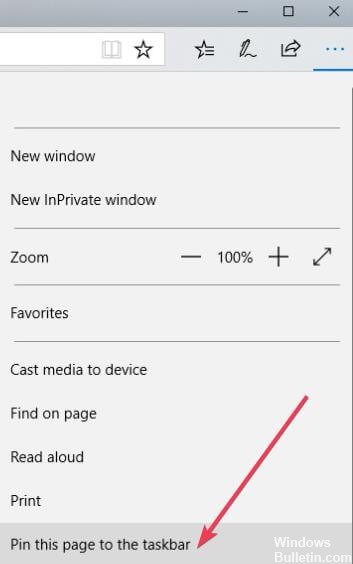
Microsoft Edge permite acum utilizatorilor să fixeze site-urile lor web cele mai vizitate în bara de activități. Apoi pot face clic pe pictograma fixată pentru a deschide site-ul într-o filă nouă.
- Deschide Microsoft Edge.
- Tastați adresa URL a site-ului dvs. web preferat și faceți clic pe Enter.
- Faceți clic pe pictograma puncte suspensie (...) din dreapta pentru a deschide un meniu derulant.
- Derulați în jos și găsiți această pagină în bara de activități. Faceți clic pentru a adăuga pagina în bara de activități. De asemenea, puteți folosi aceiași pași pentru a fixa pagina în meniul Start. Pur și simplu faceți clic pe linkul dorit din lista derulantă.
Actualizare aprilie 2024:
Acum puteți preveni problemele computerului utilizând acest instrument, cum ar fi protejarea împotriva pierderii fișierelor și a malware-ului. În plus, este o modalitate excelentă de a vă optimiza computerul pentru performanțe maxime. Programul remediază cu ușurință erorile obișnuite care ar putea apărea pe sistemele Windows - nu este nevoie de ore întregi de depanare atunci când aveți soluția perfectă la îndemână:
- Pasul 1: Descărcați Instrumentul pentru repararea și optimizarea calculatorului (Windows 10, 8, 7, XP, Vista și Microsoft Gold Certified).
- Pasul 2: Faceți clic pe "Incepe scanarea"Pentru a găsi probleme de registry Windows care ar putea cauza probleme la PC.
- Pasul 3: Faceți clic pe "Repara tot"Pentru a rezolva toate problemele.
Notă: De asemenea, puteți utiliza Chromium Edge pentru a fixa aceste site-uri web în meniul Start. Puteți face acest lucru făcând clic pe același meniu cu trei puncte și selectând opțiunea Fixați această pagină în meniul Start.
Dacă doriți să anulați fixarea unui site web:
Poate doriți să eliminați bara de activități mai târziu.
Nu vă faceți griji, există întotdeauna o opțiune de a elimina site-urile web fixate.
Iată pașii următori:
- Doar răsfoiți bara de activități și faceți clic dreapta pe site-ul web fixat.
- Veți vedea o listă de opțiuni. Faceți clic pe Take Off pentru a elimina site-ul web.
Site-ul web nu mai este vizibil în bara de activități.
Simplu și ușor, nu-i așa? Da, suntem 100% de acord cu evaluarea dvs. Acum mergeți mai departe și adăugați site-urile dvs., pentru că puteți adăuga câte doriți.
Sfat expert: Acest instrument de reparare scanează arhivele și înlocuiește fișierele corupte sau lipsă dacă niciuna dintre aceste metode nu a funcționat. Funcționează bine în majoritatea cazurilor în care problema se datorează corupției sistemului. Acest instrument vă va optimiza, de asemenea, sistemul pentru a maximiza performanța. Poate fi descărcat de Faceți clic aici

CCNA, Web Developer, Troubleshooter pentru PC
Sunt un pasionat de calculator și un profesionist IT practicant. Am experiență de ani de zile în spatele meu în programare pe calculator, depanare și reparații hardware. Mă specializează în Dezvoltarea Web și în Designul bazelor de date. De asemenea, am o certificare CCNA pentru proiectarea și depanarea rețelelor.

